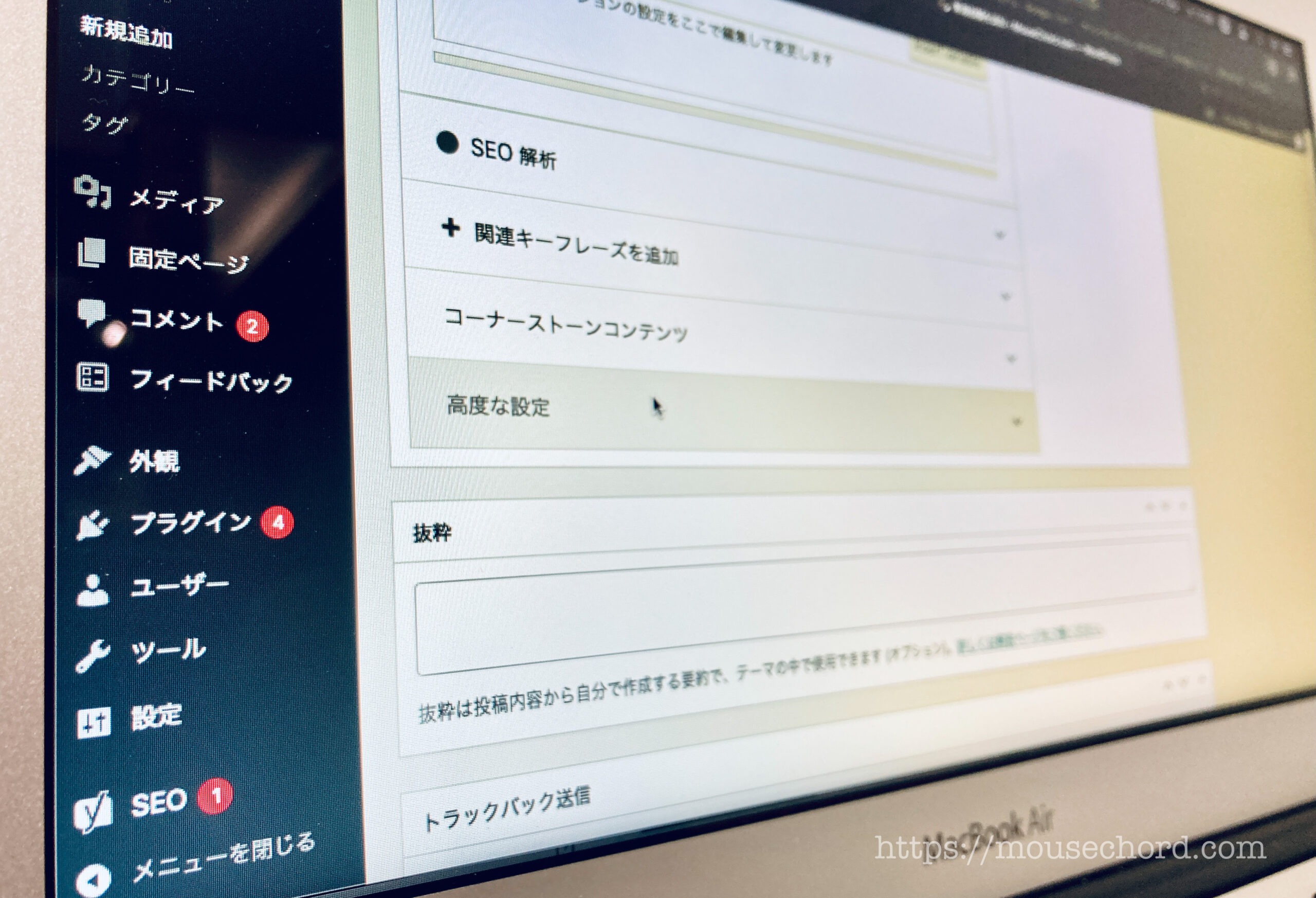やはり不具合が出てページにエラー表示がされると困るので慎重になってしまいます。
WordPress管理画面で表示
WordPressのバージョンを「5.8.1」にしたからなのか?「サイトヘルス」機能が表示されるようになってました。(実は結構WordPressのバージョンをあげてなかった…)
WordPress管理画面
そこで「サイトヘルス」機能のステータスにこのような表示が出てました。
XSERVER管理画面でPHP-Ver更新
他のレンタルサーバーはわかりませんがXSERVERのPHPヴァージョン更新はとても簡単でした!
まずはXSERVERにログインします。ログイン後管理画面から「サーバー管理」をクリックします。
PHP項目の「PHP.Ver切替」をタップします。
更新前の状態が[7.2.34]なので、これを更新します。
「変更後のバージョン」の現在のバージョンをタップすると、どのバージョンに変更するか一覧で表示されるので推奨されているものにチェックを入れるだけ。今回は「PHP7.4.13」を選択!
選択後、自動で切り替わります。切替後、サイト管理画面をリロードして確認します。
※これでうまく行ってなかった場合は同じく元のヴァージョンに戻すこともできるので心配はないかなと個人的には思います。
まとめ
XSERVERは管理画面でボタン1つで操作できるので便利ですね!
PHPバージョンはセキュリティ面でも必要になってくると思うので定期的に更新するようにしないといけませんが、もし不具合が起こった場合のことも考えて最新のバージョンに更新していいのか?周りの反応もチェックしたいところです。
今のところ私はXSERVERでは不具合などには合っていないので安心してます。PHPはそこまで気にしなくていいのかもしれませんが、WordPressの更新はとても慎重になります。更新の前は必ずバックアップを取るように心がけないと…。
Tweet
ということで、今回はXSESRVERのPHPバージョン更新作業をまとめました。